Linux學習第三篇之Centos7安裝mysql5.7.16資料庫的詳細介紹
- 黄舟原創
- 2017-06-02 10:13:362259瀏覽
這篇文章主要為大家詳細介紹了Linux學習第三篇,Centos7安裝mysql5.7.16資料庫,具有一定的參考價值,有興趣的小夥伴可以參考一下
前言:在linux下安裝mysql不如windows下面那麼簡單,但是也不是很難。本文向大家講解瞭如何在Centos7下如何安裝mysql5.7版本,如果有什麼問題和錯誤的地方,歡迎大家指出。
版本:mysql-5.7.16-1.el7.x86_64.rpm-bundle.tar
註解:在安裝前需要確定現在這個系統有沒有mysql,如果有那麼必須卸載(在centos7自帶的是mariaDb資料庫,所以第一步是卸載資料庫)
查看mysql資料庫:
rpm -qa | grep -i mysql
卸載mysql資料庫:
rpm -e [mysql文件名]
如果有關聯文件,不能直接卸載。可以用一下指令強制卸載
rpm -e --nodeps [mysql文件名]
一、將mysql-5.7.16-1.el7.x86_64.rpm-bundle.tar複製到/home/ (在linux下面安裝軟體,一般都需要將檔案拷貝到home目錄下)
cp mysql-5.7.16-1.el7.x86_64.rpm-bundle.tar /home/
#二、解壓縮檔案
tar -xvf mysql-5.7.16-1.el7.x86_64.rpm-bundle.tar
下面是解壓縮出的所有rpm文件

三、解壓縮並安裝rpm檔
1.一般只需要安裝下面幾個檔案
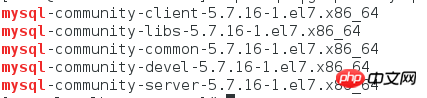
#2.接下來就用指令一個個的解壓縮rpm檔並安裝即可
#:這裡有一個細節需要大家注意,上面的檔案在安裝中也是有順序的,他有對應的優先權。所以你需要按照下面的順序來一個個的解壓縮安裝
mysql-community-common-5.7.16-1.el7.x86_64 mysql-community-libs-5.7.16-1.el7.x86_64 mysql-community-client-5.7.16-1.el7.x86_64 mysql-community-server-5.7.16-1.el7.x86_64 mysql-community-devel-5.7.16-1.el7.x86_64
四、安裝成功後,開啟mysql服務
systemctl start mysqld.service
五、查看3306端口是否開啟
netstat -ln | grep 3306

六、修改my.cnf設定檔
1.這一步需要找到my.cnf檔。 my.cnf檔案的預設路徑為/etc/my.cnf
2.編輯my.cnf
vim /etc/my.cnf
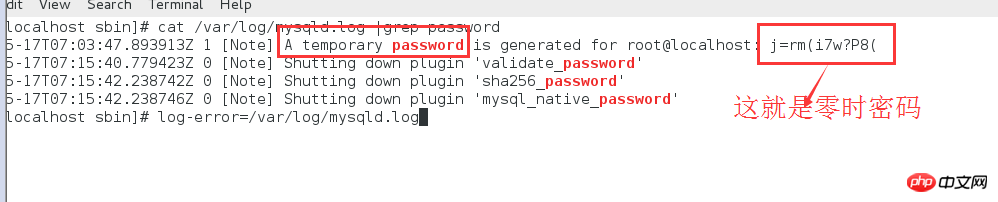
3.按'i',進入插入模式後,插入以下程式碼
[mysqld] datadir=/var/lib/mysql socket=/var/lib/mysql/mysql.sock symbolic-links=0 log-error=/var/log/mysqld.log pid-file=/var/run/mysqld/mysqld.pid validate_password=off default-storage-engine=INNODB character-set-server=utf8 collation-server=utf8_general_ci
註:validate_password=off的意思是關閉密碼驗證外掛程式(這句話必須加上,因為在修改密碼的時候如果不加上會非常的麻煩)。
4.儲存並退出(按'esc'後,在輸入':wq')

5重啟mysql服務
systemctl restart mysqld.service
七、到了這一步的尤為的重要了,前面的每一步都必須仔細的檢測,並且要成功的執行才可以。
1.初始化表格
/user/sbin/mysqld --initialize --user=mysql
2.初始化後,會產生一個mysql的零時登入密碼,那麼在哪裡查看呢?前面在my.cnf檔案中配置的日誌路徑是log-error=/var/log/mysqld.log,查看此路徑下面的mysqld.log日誌,並且找到零時密碼
cat /var/log/mysqld.log |grep password
3.根據零時密碼來重新修改mysql資料庫的密碼
mysql_secure_installation
4.回車後,他會叫你輸入密碼,這是你只需要輸入零時密碼即可。
5.輸入正確回車後就輸入新密碼即可,然後在確認。
八、密碼修改成功後便可以登入mysql了
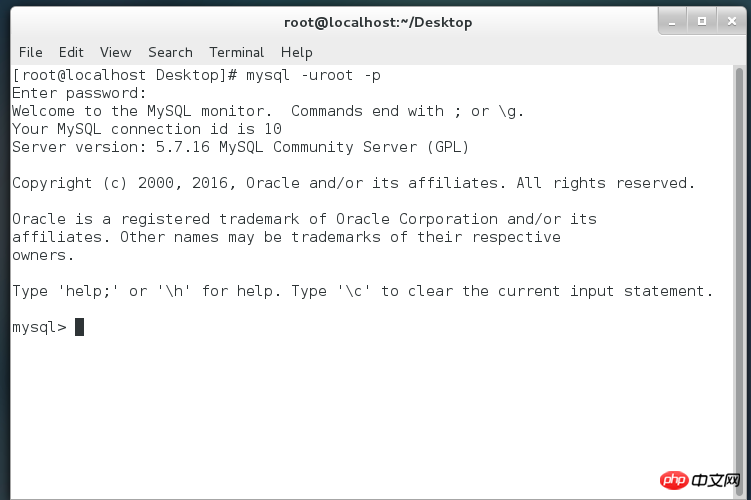
以上是Linux學習第三篇之Centos7安裝mysql5.7.16資料庫的詳細介紹的詳細內容。更多資訊請關注PHP中文網其他相關文章!

